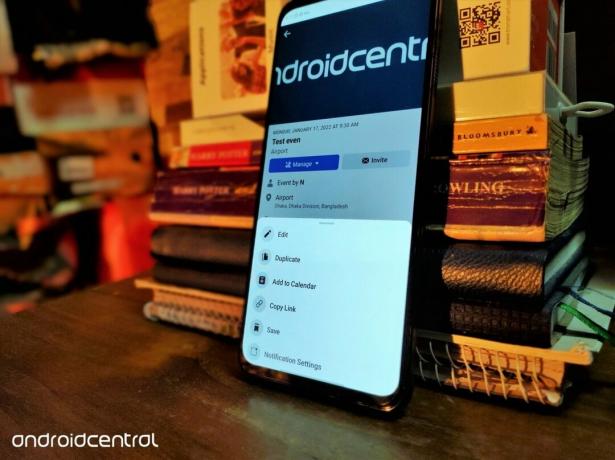 Sumber: Namerah Saud Fatmi / Android Central
Sumber: Namerah Saud Fatmi / Android Central
Facebook menawarkan beberapa aplikasi Android terbaik di luar sana untuk tugas-tugas seperti panggilan video dan pengiriman pesan. Platform OG Facebook penuh dengan fitur yang berguna untuk tujuan sosial. Misalnya, Anda dapat menambahkan acara Facebook ke Google Kalender, membuatnya lebih mudah untuk melacak jadwal Anda semua dari satu tempat. Inilah cara Anda dapat menambahkan acara dari Facebook ke Kalender tepercaya Anda di ponsel dan desktop Android.
Bagaimana cara menambahkan acara Facebook ke Kalender Google Anda di ponsel Android Anda
- Buka Facebook aplikasi di ponsel Android Anda.
- Ketuk pada tiga garis horizontal di pojok kanan atas.
- Ketuk Acara.
-
Pilih acara yang ingin Anda tambahkan ke Google Kalender.
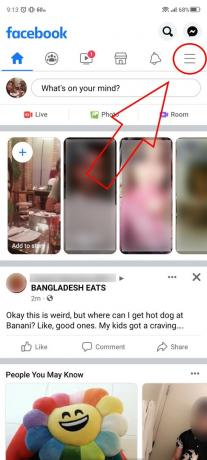
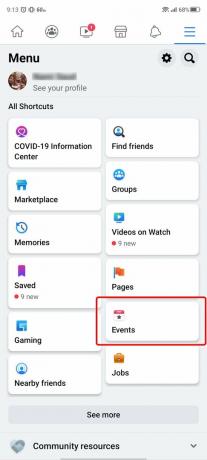
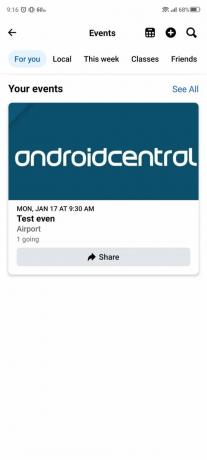 Sumber: Namerah Saud Fatmi / Android Central
Sumber: Namerah Saud Fatmi / Android Central - Ketuk Mengelola.
- Pilih Tambahkan ke Kalender.
-
Mengetuk Mengizinkan untuk memberi Facebook akses ke kalender Anda.
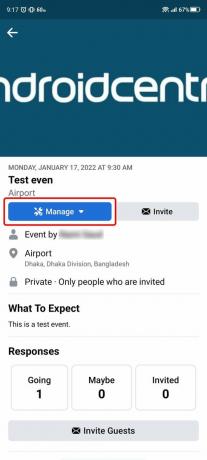
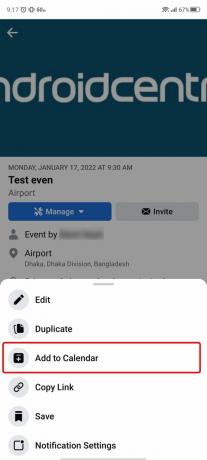
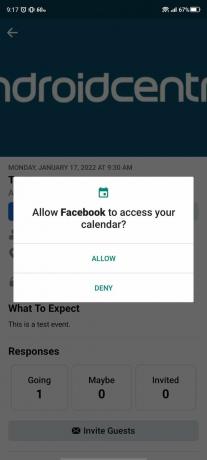 Sumber: Namerah Saud Fatmi / Android Central
Sumber: Namerah Saud Fatmi / Android Central -
Pilih alamat email yang terkait dengan Kalender Google Anda.
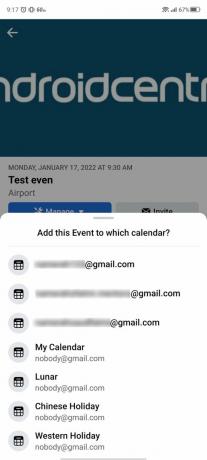
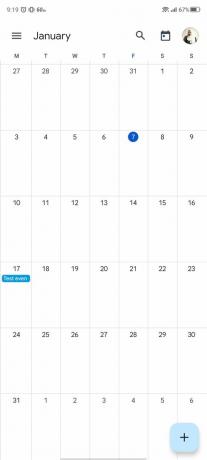
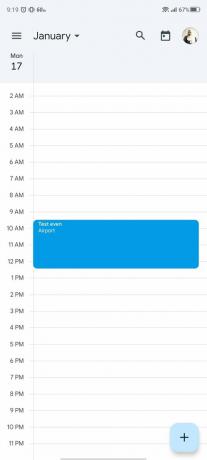 Sumber: Namerah Saud Fatmi / Android Central
Sumber: Namerah Saud Fatmi / Android Central
Proses menambahkan acara Facebook ke Kalender Google Anda jauh lebih mudah dan cepat di ponsel Android lama yang bagus. Namun jika mau, Anda dapat mengikuti rangkaian petunjuk berikutnya untuk menambahkan acara dari Facebook ke Kalender Google Anda di komputer desktop.
Cara menambahkan acara Facebook ke Kalender Google Anda di desktop
- Pergi ke facebook.com di komputer Anda.
-
Klik Acara di tab di sebelah kiri.
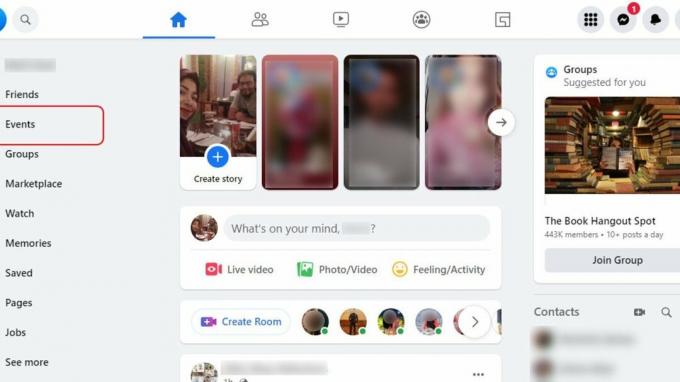 Sumber: Namerah Saud Fatmi / Android Central
Sumber: Namerah Saud Fatmi / Android Central -
Temukan acara Anda dan klik tiga titik horizontal.
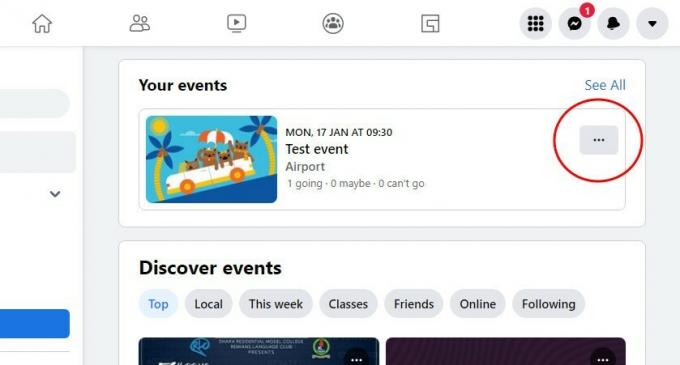 Sumber: Namerah Saud Fatmi / Android Central
Sumber: Namerah Saud Fatmi / Android Central -
Pilih Tambahkan ke Kalender.
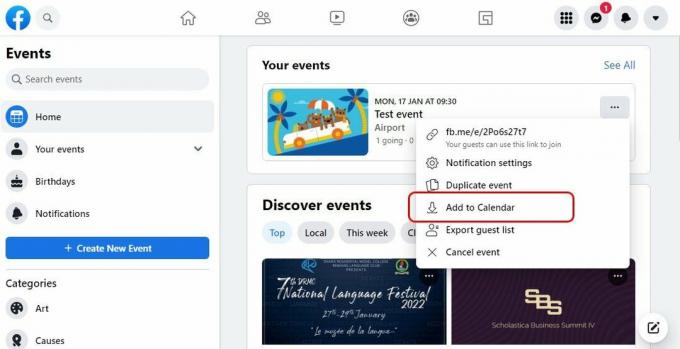 Sumber: Namerah Saud Fatmi / Android Central
Sumber: Namerah Saud Fatmi / Android Central - Pilih Kirim ke email.
-
Pilih ID email Anda dan klik Ekspor.
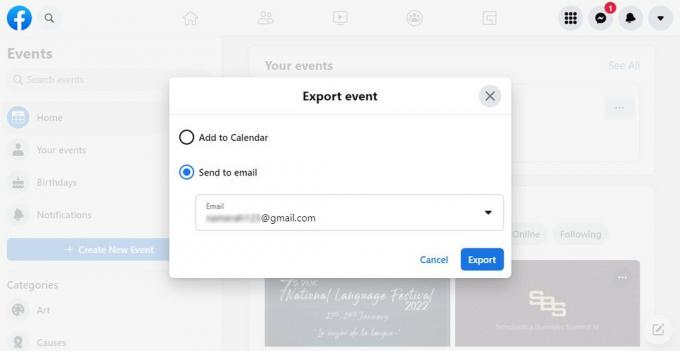 Sumber: Namerah Saud Fatmi / Android Central
Sumber: Namerah Saud Fatmi / Android Central - Buka kotak masuk ID email Anda dan temukan email yang dikirim Facebook Anda.
-
Buka email acara Facebook dan klik Tambahkan ke kalender.
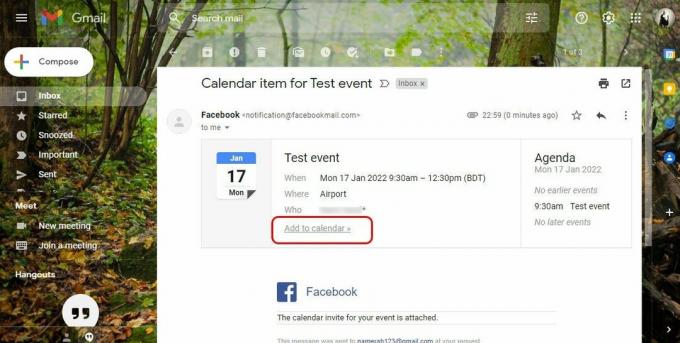 Sumber: Namerah Saud Fatmi / Android Central
Sumber: Namerah Saud Fatmi / Android Central
Setelah Anda mengklik Tambahkan ke kalender pilihan dalam email, Anda akan secara otomatis dibawa ke Kalender Google Anda. Semua detail acara sudah diimpor dan diisi dari Facebook, jadi satu-satunya tugas yang tersisa adalah memeriksa ulang preferensi Anda dan tekan simpan.
Pilihan peralatan terbaik kami
Ada banyak sekali aplikasi kalender yang sangat baik di luar sana untuk pengguna Android. Jika Anda menyukai nuansa stok yang disertakan dengan Google dan menikmati integrasi komprehensif dengan platform Google lainnya, tetap gunakan Google Kalender sebagai aplikasi kalender utama Anda. Mengekspor acara dari Facebook ke Kalender sangat mudah, dan ini juga berlaku untuk sejumlah platform lain.
Peralatan tambahan
Mengelola jadwal pribadi dan kerja Anda dari ponsel memang nyaman, tetapi Anda dapat membuatnya lebih mudah dilihat. Ganti kalender kertas tradisional dengan Portal Facebook+ tampilan cerdas untuk lebih banyak layar real estat. Ini dapat berfungsi sebagai hub untuk melacak semua pertemuan dan salam Anda dan juga menghadirkan lebih banyak fitur seperti panggilan video dan Alexa ke meja.
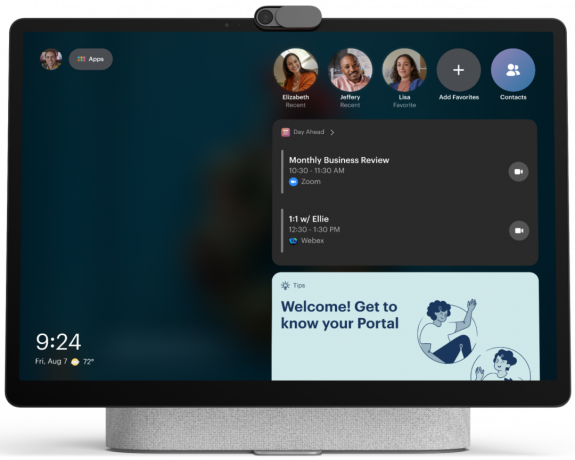
Pantau terus semua acara dan rencana Anda di kalender di layar pintar dari Facebook ini. Itu membuat panggilan video dan teks, dan Anda mendapatkan Alexa untuk menjadikannya pengalaman hands-free yang mulus.
Kami dapat memperoleh komisi untuk pembelian menggunakan tautan kami. Belajarlah lagi.

Mengalami kesulitan membidik penembak VR? Ingin tinju VR terasa sedikit lebih realistis? Bagaimana dengan bantuan melempar granat atau mengayunkan raket tenis? Aksesori dan mod pengontrol Oculus Quest 2 ini akan memperbaiki Anda!

Ada beberapa rilis game besar untuk PS4 dan PS5 pada bulan Januari. Berikut adalah beberapa judul terbaik untuk ditambahkan ke koleksi Anda.

Galaxy Z Fold 3 adalah ponsel cantik dengan daya tahan yang ditingkatkan. Tetapi Anda mungkin ingin mendapatkan asuransi tambahan dengan menggunakan salah satu pelindung layar ini.
Namerah Saud Fatmi
Namerah Saud Fatmi adalah penulis lepas untuk Android Central. Dia memiliki hasrat untuk semua hal teknologi & game dan telah menjadi pustakawan kehormatan Goodreads sejak 2011. Ketika dia tidak menulis, dia dapat ditemukan mengejar kucing dan anjing liar di jalan-jalan Dhaka atau membunuh naga di tanah Skyrim. Anda dapat menghubunginya di akun Twitternya @NamerahS.
